1、打开图像文档——温馨的墙壁.jpg。

2、在工具箱中选择【矩形选框工具】,在右侧矩形图像上拖动鼠标创建出矩形选区。

3、在工具箱中选择【多边形套索工具】,在选项栏中单击【添加到选区】按钮,右侧下方的图形秃赈沙嚣建立选区,这样可以把两个图形同时选中。

4、按快捷键Ctrl+C 和 Ctrl+V 将选区复制粘贴,使用【移动工具】,将图像移动到,右上方位置。按快捷键Ctrl+T显示出定界框,拖动控制点,缩小图像并进行旋转,按Enter结束操作。

5、在图层面板中,设置混合模式为【正片叠底】,不透明度为80%,可以看到,图像出现透明效果。

6、单击图层面板中的【添加图层样式】按钮。

7、在弹出的选项中选择【外发光】命令。
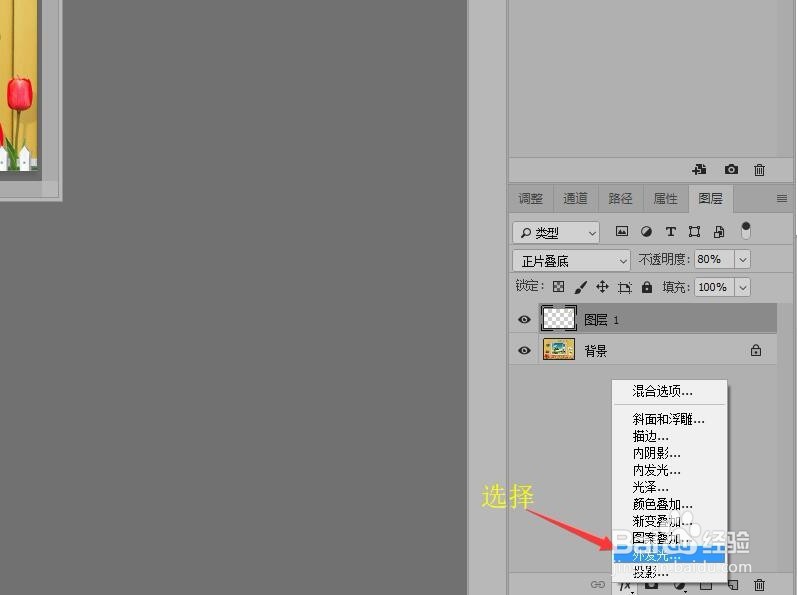
8、在弹出的图层样式对话框中设置参数,完成后单击【确定】按钮。

9、返回到图像中就可以看到,复制矩形图像的效果。

